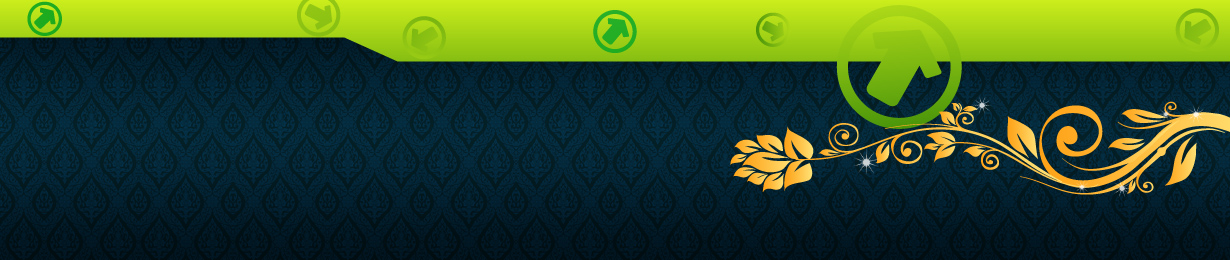การสร้างข้อความ แบบ 3 มิติ
การสร้างข้อความ, 3 มิติ, ข้อความ 3 มิติ, 3 D, ใส่สีสันให้ตัวหนังสือ, Adobe Illustrator
พื้นฐานที่ควรมี ความคิดสร้างสรรค์ นะครับ
ในบทความนี้เป็นการสอนวิธีการทำตัวหนังสือให้เป็น 3 มิติ โดยใช้โปรแกรม Adobe Illustrator ครับ
ขั้นตอนที่ 1
พิมพ์ข้อความที่ต้องการ จะพิพม์ข้อความอะไรก็ได้ไม่จำกัด
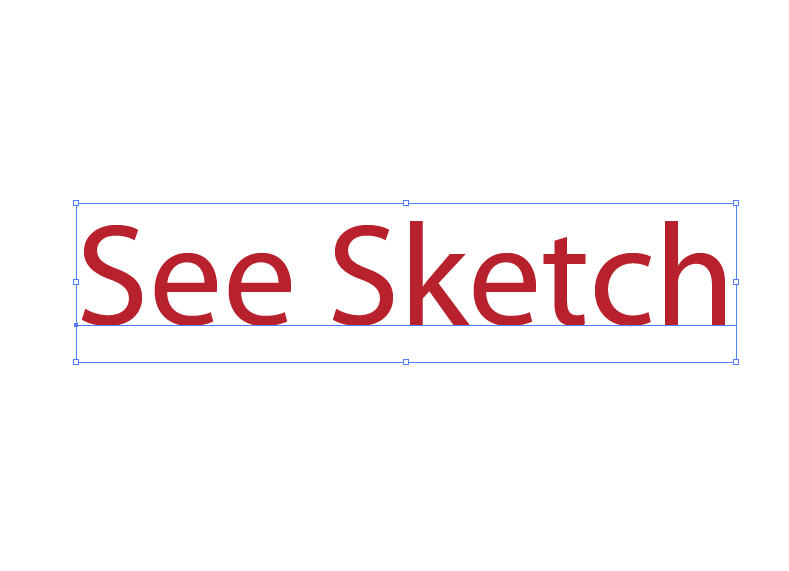
ขั้นตอนที่ 2
คลิก Effect>3D>Extrude & Bevel... เพื่อใส่เอฟเฟค 3มิติ ให้กับข้อความที่เราเลือก เหมือรูปภาพตัวอย่าง
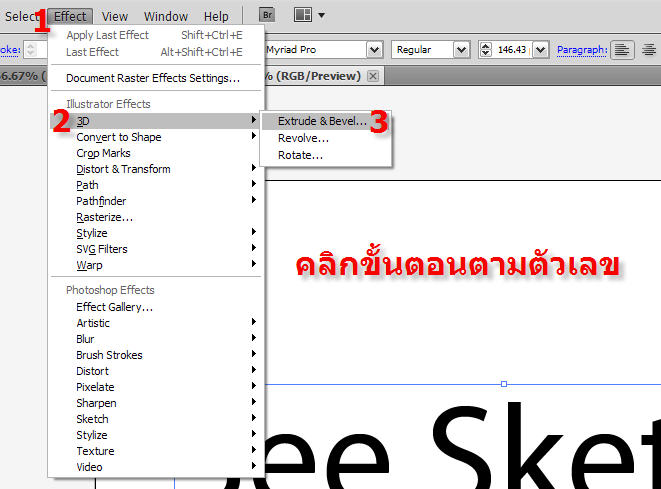
จะแสดงกล่องการตั้งค่าของ Effect 3D ให้ตั้งค่าตามภาพตัวอยาง เสร็จแล้วให้กด ok
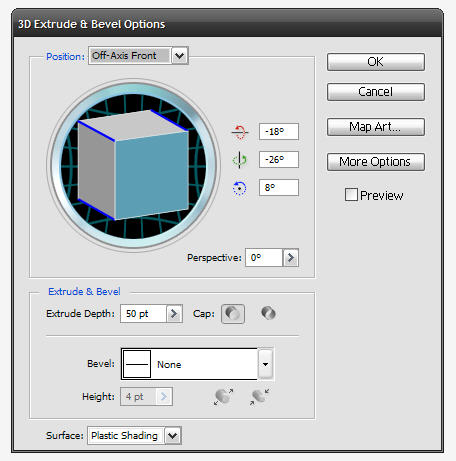
เมื่อกด ok เสร็จ ข้อความที่เราพิมพ์ จะเปลี่ยนเป็น 3มิติ ตามที่เราตั้งค่าไว้ทันที

ขั้นตอนที่ 3
เปลี่ยนข้อความให้เป็นเส้นเวกเตอร์ เพื่อใส่สีและย้ายตำแหน่งของตัวหนังสือได้ตามต้องการ
ให้คลิกที่ข้อความ จากนั้นคลิกเมนู Type>Create Outlines หรือกด Shift+Ctrl+O ที่แป้นคีร์บอท ข้อความที่เราเลือกไว้จะถูกเปลี่ยนเป็นเส้นเวกเตอร์เอาท์ลายทันที
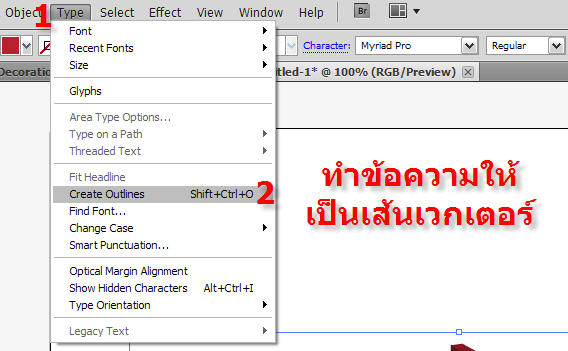
ภาพ ลายเส้นของข้อความที่เราเลือกไว้จะเป็นเส้นเวกเตอร์ที่เห็นเป็นรูปร่างข้อความมากขึ้น

ขั้นตอนสุดท้าย
เป็นการใส่ความคิดสร้างสรรค์ลงไปในงานออกแบบนะครับ ใส่สีสันให้ตัวหนังสือ หรือจัดวางตำแหน่งของตัวหนังสือแต่ละตัวใหม่ ให้ดูสวยงามยิ่งขึ้น โดยเลือกที่ข้อความที่ต้องการนั้นๆ เพื่อเติมสีหรือย้ายตำแหน่ง.

แค่นี้ก็ได้ข้อความแบบ 3มิติ สวยๆ ตามความชอบของตัวเองแล้วครับ จะแชร์บน facebook หรือส่งให้เพื่อนก็ได้แล้วครับ.